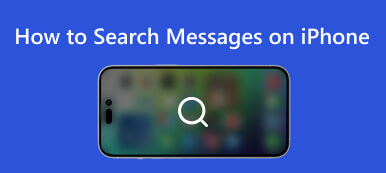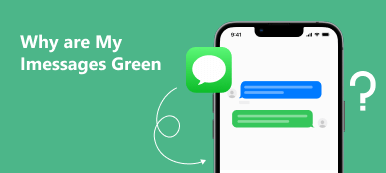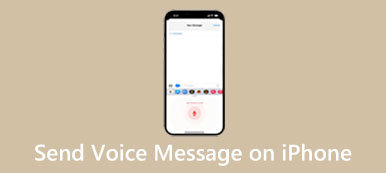Apple giver dig mulighed for at fjerne tekstbeskeder i iOS 16, iPadOS 16 eller macOS Ventura eller nyere. Hvis din iPhone kører den seneste version af iOS, kan du nemt fortryde og redigere nyligt sendte tekstbeskeder. Dette indlæg vil lære dig hvordan man annullerer afsendelsen af en besked på iPhone og rediger en sendt iMessage i appen Beskeder.

- Del 1. Fjern en besked på iPhone
- Del 2. Rediger en sendt iMessage på iPhone
- Del 3. Ofte stillede spørgsmål om, hvordan du fjerner en besked på iPhone
Del 1. Sådan annulleres afsendelse af en besked på iPhone i iOS 16/17
Den nye iOS 16-opdatering giver dig mulighed for at fjerne afsendelsen af iMessages og redigere dem i appen Beskeder. Du kan rette en tastefejl eller trække en besked tilbage, der er sendt til den forkerte person. Du kan annullere afsendelsen af en besked og redigere den op til fem gange. Så når du vil fjerne en tekst på din iPhone, skal du sørge for, at den kører iOS 16 eller nyere.
Trin 1Hvis din enhed er iPhone 8 eller nyere, bør du opdatere systemet til iOS 16. Du kan gå til appen Indstillinger, trykke på Generelt, og vælg Om for at tjekke din aktuelle iOS-version. Tryk på softwareopdatering for at opdatere iOS til den nyeste version. For at annullere afsendelsen af en besked på din iPad eller Mac skal du sikre dig, at den kører mindst iPadOS16 eller Ventura.

Trin 2Åbn samtalen, der indeholder den besked, du vil annullere afsendelsen, i appen Beskeder. Find den besked, du gerne vil annullere afsendelsen, og bliv ved med at trykke på beskedboblen. Vælg Fortryd send mulighed i pop op-menuen for at bekræfte det. Du har lov til at annullere afsendelsen af en besked på din iPhone i op til to minutter efter at have sendt det.

Når du annullerer afsendelsen af en besked på din iPhone, vil begge samtaletransskriptioner få en note, der bekræfter, at du har afsendt beskeden. Hvis din modtager bruger en enhed med iOS 16 eller nyere, fjerner afsendelseshandlingen beskeden fra deres enhed. Hvis den person, du sender beskeder, kører iOS 15.6 eller tidligere, forbliver den ikke-sendte besked i samtalen. Klik her for at lære, hvordan du løser problemet iPhone sender ikke beskeder problem.
Del 2. Sådan redigeres en sendt iMessage på din iPhone
Når du fortryder en besked på din iPhone, kan du sende nyt indhold eller direkte redigere kildeteksten. Du kan redigere en nyligt sendt besked op til 5 gange inden for 15 minutter. Denne del vil guide dig gennem redigering af en send iMessage på en iPhone.
Trin 1 Først skal du sikre dig, at din iPhone kører iOS 16 eller nyere. Åbn derefter samtalen i appen Beskeder, og find den tekstbesked, du lige har sendt.
Trin 2 Tryk og hold beskedboblen nede for at få vist flere muligheder. Vælg Redigere mulighed for at redigere indholdet. Når du har redigeret den sendte besked, kan du trykke på den blå Accepter ændringer knappen for at sende den igen med dine ændringer. Eller du kan trykke på den grå Ophæve knappen for at vende tilbage. Denne besked vil blive markeret som Redigeret.

Bedste iOS-dataoverførsel, du måske gerne vil vide
Du kan stole på den brugervenlige Apeaksoft iPhone Overførsel at sikkerhedskopiere og overføre forskellige iOS-data, herunder iMessages, almindelige tekstbeskeder, WhatsApp-beskeder, kontakter, fotos, videoer, musik og mere på din iPhone. Det lader dig overføre iOS-filer mellem iPhones, iPads, computere og iTunes. Du kan gratis downloade og bruge den til at overføre dine iPhone-data.

4,000,000 + Downloads
Overfør forskellige data mellem iOS-enheder, computere og iTunes.
Support beskeder, fotos, videoer, kontakter, musik, e-bøger osv.
Se og rediger iMessages, kontakter, noter og andre filer på iPhone.
Administrer og gendan iPhone-data, konverter billeder og lav ringetoner.

Del 3. Ofte stillede spørgsmål om, hvordan du fjerner en besked på iPhone
Hvorfor kan jeg ikke annullere afsendelsen af en besked på min iPhone?
Du skal sikre dig, at den kører iOS 16 eller nyere for at fortryde en besked på din iPhone. Du bør også sikre dig, at den person, du sender beskeder, bruger en iOS-enhed. Denne afsendelsesfunktion understøtter kun iMessage blandt Apple-enheder.
Kan du annullere afsendelsen af en talebesked på din iPhone?
Ja. Du kan fortryde en talebesked på en iPhone med metoden ovenfor. Bare tryk og hold beskedboblen nede, og vælg derefter Fortryd Send-indstillingen for nemt at annullere afsendelsen af din talebesked eller lydoptagelse.
Hvordan blokerer man beskeder fra nogen på en iPhone?
Til blokere beskeder på iPhone, kan du åbne appen Indstillinger, gå til Beskeder og aktivere funktionen Filtrer ukendte afsendere for at sortere meddelelser fra fremmede og undgå uønskede meddelelser. Du kan også blokere beskeder fra en person eller telefonnummer. Åbn beskeden og tryk på kontakten eller telefonnummeret, tryk på infoknappen, og vælg derefter Bloker denne opkalder.
Konklusion
Dette indlæg fortæller hvordan man annullerer afsendelsen af en besked på iPhone. Desuden kan du lære at redigere en nyligt sendt besked. For flere spørgsmål om iPhone-beskeder, kan du efterlade os en besked.